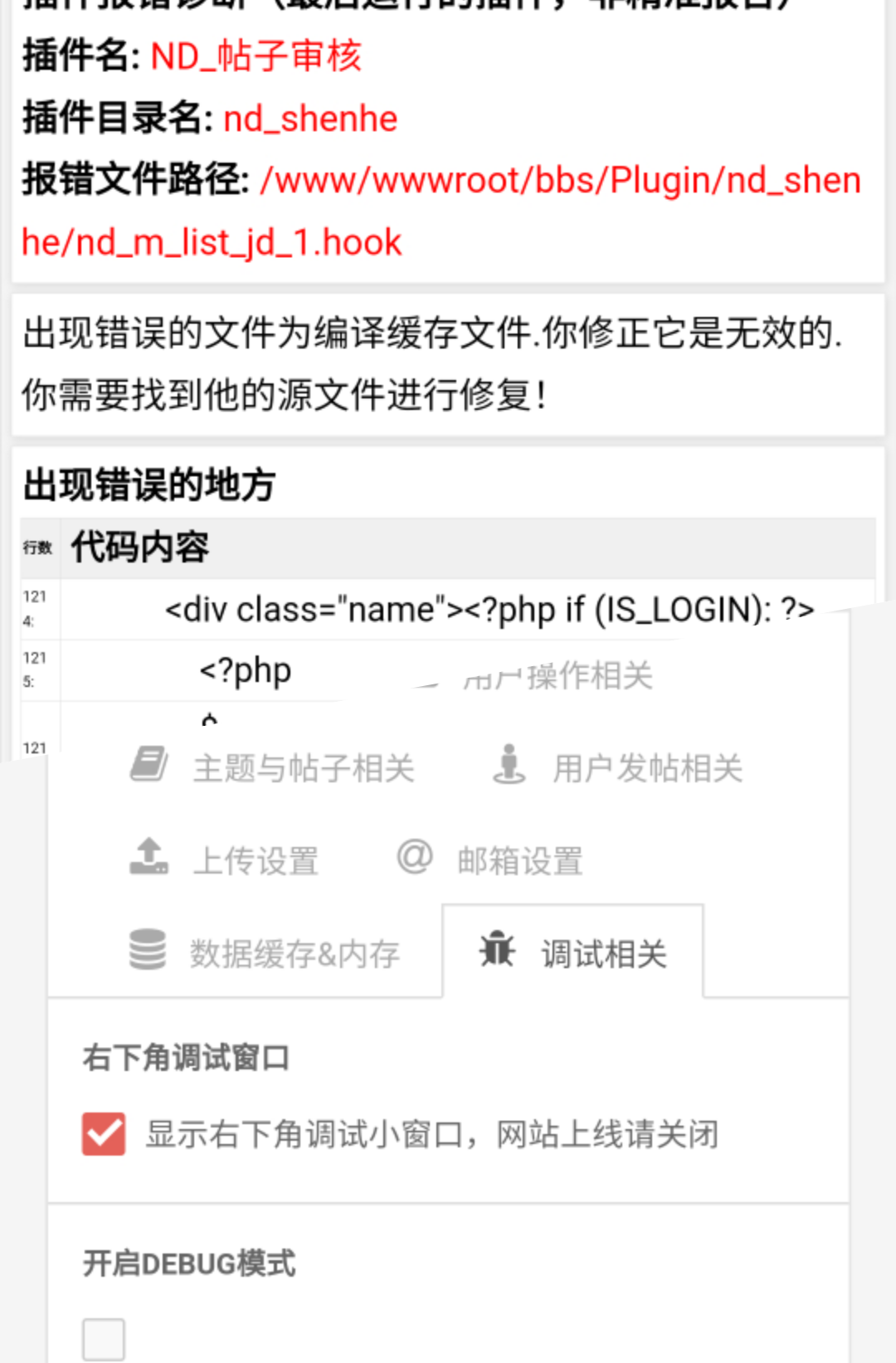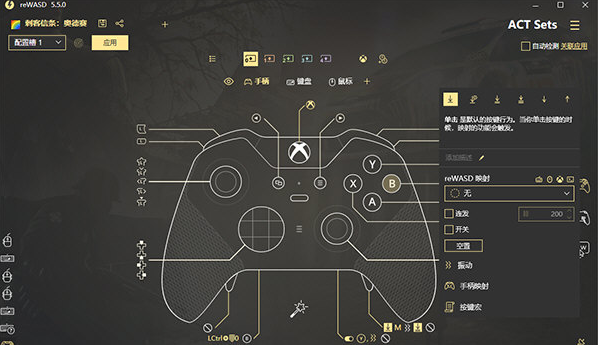QtScrcpy可以通过USB(或通过TCP/IP)连接Android设备,并进行显示和控制。不需要root权限。
单个应用程序最多支持16个安卓设备同时连接。
同时支持GNU/Linux,Windows和MacOS三大主流桌面平台。
手机无需安装任何软件就能实现控制
主要功能
实时显示Android设备屏幕
实时键鼠控制Android设备
屏幕录制
截图为png
无线连接
最多支持16台设备连接(PC性能允许的情况下可以增加,需要自己编译)
全屏显示
窗口置顶
安装apk:拖拽apk到视频窗口即可安装
传输文件:拖拽文件到视频窗口即可发送文件到Android设备
后台录制:只录制,不显示界面
复制粘贴在计算机和设备之间双向同步剪贴板:
Ctrl + c将设备剪贴板复制到计算机剪贴板;
Ctrl + Shift + v将计算机剪贴板复制到设备剪贴板;
Ctrl +v 将计算机剪贴板作为一系列文本事件发送到设备(不支持非ASCII字符)。
群控

无线连接步骤(保证手机和电脑在同一个局域网):
安卓手机端在开发者选项中打开usb调试
通过usb连接安卓手机到电脑
点击刷新设备,会看到有设备号更新出来
点击获取设备IP
点击启动adbd
无线连接
再次点击刷新设备,发现多出了一个IP地址开头的设备,选择这个设备
启动服务
备注:启动adbd以后不用再连着usb线了,以后连接断开都不再需要,除非安卓adbd停了需要重新启动
安卓11可以在开发者选项里开启远程调试

非安卓11的用户可以先用usb连接获取ip和端口之后再用无线连接,也可以用adb工具分配一个ip和端口和安卓11一样,

鉴于项目是开源的,不局限于局域网无线连接,也是可以外网远程的,功能及按键映射都可以自己添加,设置好之后只要设备不关机,可以做到随时控制,比如打卡什么的。



![[精品软件] 乐咔相机V1.00相机功能强大-怒飚资源网](/wp-content/uploads/2021/04/153814eqsommgo8cd6sevs.jpg)